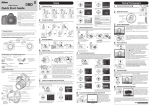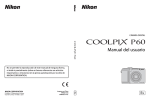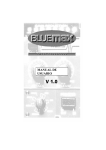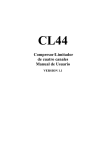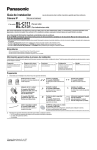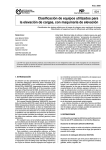Download Guía de inicio rápido
Transcript
Es Cámara digital 1 Guía de inicio rápido 5 Configuración Hora mundial Hora mundial Horario de verano Desactivado Desactivado Activado Activado Coloque la correa 1 2 3 6 Horario de verano Acceda a las opciones de hora de verano. Marque Activado si el horario de verano está en vigor. 7 8 Hora mundial M D A 2008 01 01 H M S Ajust. H Acep 6 7.4 EN-EL V 100 0m9 Ah 7.4 EN V 100-EL 0m9 Ah 7.4 EN V 100-EL 0m9 Ah 3 1 2 Tapa del cuerpo 4 Batería de ion de litio recargable EN-EL9 (con tapa de terminales) Insértela según la ilustración Alejar Introduzca primero los terminales en la orientación mostrada 4 7 * La forma del cable depende del país de compra del producto. Correa AN-DC1 2 7.4 EN-E V 10 L9 00mA h Partes de la cámara 1 2 En este manual se utiliza un objetivo AF-S DX NIKKOR 18-55mm f/3.5-5.6G VR con fines ilustrativos. Dial de modo Flash incorporado Ojal para la correa de la cámara Ojal para la correa de la cámara Conector USB (bajo la ranura) Interruptor principal Luz de ayuda de AF 5 Control del ajuste dióptrico Marca de montaje del objetivo Ocular de goma Ocular del visor Escala de la distancia focal Manteniendo alineada la marca de montaje del objetivo con la del cuerpo de la cámara, coloque el objetivo en la montura de la bayoneta de la cámara y gírelo en la dirección que se indica hasta que oiga un clic. Si el objetivo cuenta con un interruptor A-M o M/A-M, seleccione A (autofoco) o M/A (autofoco con prioridad manual). El autofoco está disponible con los objetivos AF-S (se incluye uno en el kit de objetivo opcional) y AF-I. Para obtener más información sobre los objetivos que pueden usarse con la D60, consulte el Manual del usuario. Si el objetivo tiene la función de reducción de la vibración, ajuste el interruptor de reducción de la vibración ON/OFF en ON para reducir los efectos de las sacudidas de la cámara al disparar. Disparador Seleccione un idioma y ajuste el reloj 3 2 5 7 Indicador de acceso a la tarjeta de memoria 3 4 Zona horaria CONFIGURACIÓN Coloque el cursor en el menú Configuración. 5 6 Las fotografías se muestran automáticamente después del disparo. Si no se muestra ninguna fotografía en la pantalla, se puede ver la más reciente pulsando el botón P. Mostrar opciones. 8 Format. tarj. memoria Pantalla Botón J (borrar) Visualice el mapa de las zonas horarias del mundo. El campo UTC muestra la diferencia horaria entre las zonas horarias seleccionadas y la hora universal coordinada (UTC), en horas. Format. tarj. memoria Se borrarán todas las fotografías de la tarjetaladetarjeta memoria. Formateando ¿ACEPTAR? de memoria. No Sí 6 Enfoque el visor (ajuste dióptrico) 1/6 ¿Eliminar? J Deslice el control de ajuste dióptrico arriba y abajo hasta que los puntos de enfoque aparezcan completamente nítidos. Cuando realice el ajuste dióptrico mientras mira por el visor, tenga cuidado de no meterse los dedos o las uñas en el ojo. OK Seleccione la zona horaria local. Se pueden ver más fotografías girando el dial de control o pulsando el multiselector hacia la izquierda o la derecha. Para ver detalles o información de disparo adicional sobre la fotografía actual, pulse el multiselector hacia arriba o hacia abajo. Consulte la página 73 del Manual del usuario para obtener más información. Para finalizar la reproducción y volver al modo de disparo, pulse el disparador hasta la mitad. Eliminación de las fotografías que no se desean Formatee la tarjeta. No apague la cámara ni abra la tapa para el compartimento de la batería ni la tapa de la ranura para tarjeta de memoria hasta que se complete el formateo y se muestre el menú Configuración. Zona horaria OK 6/6 No Sí No Sí 8 Compruebe los resultados Se borrarán todas las fotografías de la tarjeta de memoria. ¿ACEPTAR? Pestillo de la tapa del compartimento de la batería Tapa del compartimento de la batería Format. tarj. memoria Se borrarán todas las fotografías de la tarjeta de memoria. ¿ACEPTAR? Multiselector Seleccione el idioma. CONFIGURACIÓN CSM/Configur. Format. tarj. memoria Formato visual. info. Info. auto. disparo Ocultar info. disp. auto. Hora mundial Brillo LCD Marque Sí. Encienda la cámara. Aparece el cuadro de diálogo de selección de idioma. 4 CSM/Configur. Format. tarj. memoria Formato visual. info. Info. auto. disparo Ocultar info. disp. auto. Hora mundial Brillo LCD Resalte D. Idioma (LANG) Dial de control Tapa de la ranura para tarjeta de memoria CONFIGURACIÓN CSM/Configur. Format. tarj. memoria Formato visual. info. Info. auto. disparo Ocultar info. disp. auto. Hora mundial Brillo LCD Resalte Format. tarj. memoria. Aparecerá un menú de selección de idioma la primera vez que se encienda la cámara. Siga los pasos que se indican a continuación para escoger el idioma y ajustar el reloj de la cámara. No se podrán tomar fotografías hasta que se ajuste el reloj de la cámara. 1 Pulse suavemente el disparador hasta el fondo para accionar el obturador y grabar la fotografía. Se encenderá la luz de acceso de la tarjeta de memoria. No abra la tapa para el compartimento de la batería ni la tapa de la ranura para tarjeta de memoria hasta que la luz se haya apagado y haya finalizado la grabación. Pulse O. Aparecen los menús en la pantalla. Si el elemento del menú ya está resaltado, pulse el multiselector hacia la izquierda para resaltar el icono para el menú actual de color amarillo. Encienda la cámara. Anillo del zoom Sensor de movimiento ocular 2 DISPARO Optimizar imagen Calidad de imagen Tamaño de imagen Balance de blancos Sensibilidad ISO Reducción de ruido D-Lighting activo 3 Pulse el disparador hasta la mitad. La cámara seleccionará automáticamente el punto de enfoque que contenga el sujeto principal más cercano a la cámara y lo enfocará. Cuando finalice la operación de enfoque, el punto de enfoque seleccionado se resaltará, sonará un pitido y aparecerá el indicador de enfoque (A) en el visor. El enfoque quedará bloqueado. El número de exposiciones que pueden almacenarse en la memoria intermedia aparecerá en el visor con la marca “r” delante del número. Se apagará la pantalla. Si el sujeto está oscuro, se puede encender la luz de ayuda de AF para facilitar la operación de enfoque y el flash puede abrirse. Si el sujeto no está enfocado, vuelva a encuadrar la fotografía e inténtelo de nuevo. Consulte el Manual del usuario para obtener más información. Las tarjetas de memoria deben formatearse en la cámara D60 antes del primer uso. Tenga en cuenta que el formateo de tarjetas de memoria borra definitivamente cualquier fotografía o dato que pudieran contener. Asegúrese de que todos los datos que desee conservar se han copiado en otro dispositivo de almacenamiento antes de formatear la tarjeta. Apague la cámara antes de retirar la tarjeta de memoria de la cámara. 2 Apunte y dispare 1 Formatee la tarjeta de memoria 1 Marca de montaje del objetivoobjetivo Botón K (zoom de reproducción)/Botón L (pantalla de información) 5 El indicador de acceso a la tarjeta de memoria se iluminará durante un segundo. Coloque un objetivo Cargador rápido MH-23 (con cable de corriente*) Tapa del ocular DK-5 (para usar con disparador automático; pinza para incorporar a la correa) Utilice el anillo del zoom para acercar el sujeto para que llene una zona mayor del encuadre, o para alejarlo y aumentar la zona visible en la fotografía (elija las distancias focales más largas en la marca de la escala de la distancia focal para acercar con el zoom y las más cortas para alejar). Acercar Introduzca la tarjeta de memoria tal como se muestra hasta que quede fija en su lugar. Asegúrese de que la cámara esté apagada cuando retire o coloque un objetivo. Se debe tener cuidado para que no entre polvo en la cámara cuando se quita el objetivo o la tapa del cuerpo. La cámara incorpora los elementos siguientes: Coloque el sujeto principal dentro de alguno de los tres puntos de enfoque. Hacia arriba Antes de introducir o retirar las tarjetas de memoria, apague la cámara y abra la tapa de la ranura de la tarjeta. L9a EN-E50mAh 11 7.4V Cámara D60 Botón M (alejar/ miniaturas) Encuadre la fotografía en el visor (el sensor de movimiento ocular detecta el ojo a través del visor, por lo que la pantalla se apagará). No pueden encuadrarse fotografías desde la pantalla. Carga completa Introduzca la batería 1 Manténgase con un pie ligeramente por delante del otro Encuadre la fotografía 3 4 Botón O (menú) 3 Introduzca una tarjeta de memoria Deja de parpadear Carga 2 Botón P (reproducir) Agarre el objetivo con la mano izquierda Utilice la opción Hora mundial del menú de configuración para cambiar la hora de la cámara. Consulte el Manual del usuario para obtener más información. Hecho. aparecerá y la pantalla pasará al modo de disparo y mostrará la información de disparo. Parpadea Mantenga los codos cerrados Sujete el agarre con la mano derecha Reinicio del reloj Ajust. 7.4 EN-EL V 100 0m9 Ah 5 Insértela según la ilustración Ocular de goma DK-20 Cable USB UC-E4 Acep El orden en que mes, día y año aparecen puede modificarse en la opción Hora mundial del menú de instalación. Consulte la página 21 del Manual del usuario para obtener más información. 6 4 Tapa de la zapata de accesorios BS-1 Garantía S La cámara graba las fotografías en tarjetas de memoria Secure Digital (SD) (disponible por separado). Consulte la página 158 del Manual del usuario para obtener más información. La cámara cuenta con los elementos siguientes: CD-ROM Software Suite Prepare la cámara Formato de fecha Una batería totalmente agotada se cargará en aproximadamente 90 minutos. Verifique que el paquete contiene los elementos que se enumeran. Si ha adquirido el kit de objetivo opcional, verifique también que el paquete contiene un objetivo. Las tarjetas de memoria no se suministran. Utilice una de las tarjetas Secure Digital (SD) que figuran en la página 158 del Manual del usuario. Manual del usuario M Ajust. Cargue la batería Contenido del paquete Guía de inicio rápido (esta guía) 2 Pulse el multiselector hacia la izquierda o hacia la derecha para seleccionar el elemento y hacia arriba o hacia abajo para cambiarlo. 9 3 D 12 00 00 Visualice el menú Fecha. En esta pantalla se muestra el año. 2 M 2008 04 01 00 00 00 1 Coloque el dial de modo en la posición e Hora mundial Fecha A 2 1 4 Fecha Esta guía proporciona a los usuarios iniciales información sobre cómo fotografiar con la D60, cómo copiar fotografías al ordenador y cómo imprimir fotografías. Puede encontrar toda la información relativa a la cámara digital Nikon en el Manual del usuario y en el menú Ayuda de cada aplicación de software suministrada. Toma de fotografías Cancelar Sí Para borrar la fotografía que aparece en la pantalla, pulse el botón J. Aparecerá un cuadro de diálogo de confirmación. Pulse de nuevo el botón J para borrar la fotografía y volver a la reproducción. Para salir sin borrar la fotografía, pulse el botón P. Para obtener más información sobre cómo tomar fotografías y sobre otras operaciones de la cámara, consulte el Manual del usuario. Consulte el reverso de este manual para obtener información sobre cómo usar el software Nikon Transfer suministrado para copiar fotografías a un ordenador y cómo imprimir fotografías a través de una conexión USB directa. Continúa en el dorso Puntos de enfoque Instalación de Software Suite (Macintosh) Instalación del software El CD Software Suite suministrado contiene el software Nikon Transfer y ViewNX. Nikon Transfer se utiliza para copiar (transferir) imágenes de la cámara al ordenador y ViewNX para visualizar las imágenes después de la copia. Antes de conectar la cámara, asegúrese de que Software Suite está instalado. Las ilustraciones de este apartado se incluyen solo a modo de ejemplo. Los cuadros de diálogo y mensajes mostrados durante la instalación pueden variar en algunos aspectos de los que aparecen aquí. 1 Requisitos del sistema de Software Suite* SO1 RAM Espacio en disco duro Resolución de vídeo Windows Macintosh Versiones preinstaladas de Windows Vista (32 bits), Mac OS X versiones 10.3.9, 10.4.10 Windows XP (Service Pack 2) o Windows 2000 Professional (Service Pack 4)2 512 MB o superior • Windows Vista: 1 GB o superior (se recomienda 1 GB o superior) • Otras versiones de Windows: 512 MB o superior (se recomienda 1 GB o superior) Se necesita un mínimo de 1 GB de espacio libre en el disco duro si se ejecutan las aplicaciones de Software Suite 1.024 × 768 (XGA) o superior con color de 24 bits (True Color/millones de colores) o superior Encienda el ordenador e introduzca el CD de instalación. Introduzca el CD de Software Suite en un lector de CD-ROM y haga doble clic en el icono Welcome (si el icono Welcome no aparece, haga doble clic en el icono del CD del escritorio). Introduzca un nombre de administrador y una contraseña cuando el sistema lo solicite y haga clic en OK. Aparecerá un cuadro de diálogo de selección de idioma. 2 * Consulte la Guía de instalación del CD-ROM de Software Suite para obtener más información. Consulte el sitio web de Nikon para obtener la información más reciente sobre compatibilidad entre los sistemas operativos. 2 Si el ordenador funciona con Windows 2000 Professional, la D60 no puede conectarse al ordenador. Utilice un lector de tarjetas o un dispositivo similar para transferir las fotografías de la tarjeta de memoria al ordenador. Utilice una fuente de alimentación fiable Nikon recomienda usar una batería totalmente cargada o un adaptador de CA opcional EH-5a con un conector de alimentación EP-5 para evitar que la cámara se apague de forma imprevista. No utilice otros modelos o marcas de adaptador de CA. 3 Si Nikon Transfer ya está instalado • Con el ajuste predeterminado de Nikon Transfer, al introducir una tarjeta de memoria en el lector de tarjetas o un dispositivo similar se iniciará automáticamente Nikon Transfer. Consulte el paso 4. Las ilustraciones de este apartado se incluyen solo a modo de ejemplo. Los cuadros de diálogo y mensajes mostrados durante la instalación pueden variar en algunos aspectos de los que aparecen aquí. Encienda el ordenador e introduzca el CD de instalación. No conecte la cámara al ordenador. Si la cámara está conectada al ordenador, aparecerá el Asistente para hardware nuevo encontrado. Seleccione Cancelar, cierre el cuadro de diálogo y desconecte la cámara del ordenador. Seleccione un idioma. 1 Apague la cámara e introduzca una tarjeta de memoria que contenga imágenes (consulte el anverso de este manual para obtener información sobre cómo introducir tarjetas de memoria). 2 Conecte el cable USB UC-E4 suministrado tal como se muestra. No lo fuerce ni intente introducir las conexiones torcidas. Siga las instrucciones en pantalla para instalar Nikon Transfer y ViewNX. Aparecerá un cuadro de diálogo de selección de idioma. Si Nikon Transfer ya está instalado 3 Cuando el sistema se lo solicite, haga clic en Sí para que Nikon Transfer se inicie automáticamente si hay una cámara conectada o si se introduce una tarjeta de memoria en un lector de tarjetas o una ranura para tarjetas. Esta opción puede modificarse tras la instalación en el panel “Preferencias” de las opciones de transferencia. 4 El cuadro de diálogo de selección de idioma no aparecerá si Nikon Transfer ya está instalado. Aparecerá el cuadro de diálogo de instalación de Software Suite en el idioma seleccionado al instalar Nikon Transfer. Si el instalador no se inicia automáticamente Aparecerá el mensaje de la imagen inferior al finalizar la instalación. Haga clic en Aceptar para cerrar el cuadro de diálogo de instalación de Software Suite. Si aparece un cuadro de diálogo que le indica que reinicie el ordenador, siga las instrucciones en pantalla. 3 Windows Vista: Cuando aparezca el cuadro de diálogo Reproducción automática, haga clic en Copiar imágenes a una carpeta de mi equipo con Nikon Transfer para iniciar Nikon Transfer. Para omitir el cuadro de diálogo Reproducción automática en el futuro, seleccione la opción Hacer siempre lo mismo para este dispositivo: antes de hacer clic en Aceptar. Mac OS X: Nikon Transfer se iniciará automáticamente si seleccionó Sí en el cuadro de diálogo de ajuste de Inicio automático, al instalar Nikon Transfer. 4 Haga clic en Instalación estándar de Nikon. 5 Encienda la cámara. Aparecerá una pantalla de bienvenida 1, seguida de la pantalla de reproducción de PictBridge 2. 2 5 Pulse el multiselector hacia la izquierda o la derecha para ver más fotografías o pulse el botón K para ampliar la fotografía actual. Para ver seis fotografías simultáneamente, pulse el botón M. Utilice el multiselector para marcar las fotografías o pulse K para mostrar las fotografías resaltadas a pantalla completa. 6 Para imprimir la fotografía que está seleccionada en la pantalla de reproducción de PictBridge, pulse Q. Aparecerá el menú de la imagen de la derecha. Pulse el multiselector hacia arriba o hacia abajo para marcar una opción y vuelva a pulsarlo hacia la derecha para hacer la selección. Compruebe que aparece un botón de dispositivo de la cámara en el panel de opciones de Origen Nikon Transfer y haga clic en Iniciar transferencia. Tamaño de página Tamaño de página D60 Saque el CD de instalación de la unidad del CD-ROM. Si no aparece el botón de dispositivo de la cámara, compruebe que la cámara está encendida y conectada al ordenador. Haga clic en Iniciar transferencia. • Siga las instrucciones en pantalla para instalar Apple QuickTime, Nikon Transfer, ViewNX y Microsoft DirectX 9 (solo en Windows XP/2000). Con los ajustes predeterminados de Nikon Transfer, todas las fotografías se transfieren al ordenador. Con los ajustes predeterminados de Nikon Transfer, al completar la transferencia se iniciará automáticamente ViewNX y podrán visualizarse las fotografías transferidas. Conf.impres. Config. Iniciar impresión Tamaño de página Núm. de copias Borde Impresión fecha Recorte Borde Borde Impres. predet. Imprimir con borde 1~99 Impresión fecha Impresión fecha • Núm. de copias Núm. de copias Impres. predet. 89 127 mm 4 6 in. 127 178 mm Hagaki A4 203 254 mm Si el botón de dispositivo de la cámara no aparece 5 Conf.impres. Encienda la cámara. Seleccione un idioma. Para instalar Software Suite en el idioma mostrado, haga clic en Siguiente. Si no aparece el idioma deseado, haga clic en Selección de la región para escoger otra región y seleccione el idioma deseado (el botón Selección de la región no está disponible en la versión europea de Software Suite). Aparecerá el cuadro de diálogo de instalación de Software Suite. Conecte el cable UC-E4 USB suministrado tal como se muestra. No lo fuerce ni intente introducir las conexiones torcidas. Conecte la cámara directamente a la impresora, no la conecte a través de un concentrador USB o un teclado. 1 Windows XP: Cuando aparezca el cuadro de diálogo Reproducción automática, seleccione Nikon Transfer Copiar imágenes a una carpeta de mi ordenador y haga clic en Aceptar para iniciar Nikon Transfer. Para omitir el cuadro de diálogo Reproducción automática en el futuro, seleccione la opción Utilizar siempre este programa para esta acción antes de hacer clic en Aceptar. Salga del programa de instalación. Si el programa de instalación no se inicia automáticamente, seleccione Equipo o Mi PC en el menú Inicio (Windows Vista/XP) o haga doble clic en el icono Mi PC del escritorio (Windows 2000 Professional) y haga doble clic en el icono del CD Software Suite. 2 Encienda la impresora. Puede que no se reconozca la conexión si la cámara está conectada al ordenador a través de un concentrador USB. Inicio automático Aparecerá un cuadro de diálogo de Reproducción automática; haga clic en Ejecutar Welcome.exe. Aparecerá un cuadro de diálogo de “Control de cuentas de usuario”; haga clic en Permitir. 2 3 4 Introduzca el CD Software Suite en la unidad de CD-ROM. Windows Vista Apague la cámara. Haga clic en Instalación estándar de Nikon. Otras opciones de instalación Instalación personalizada: Instale el software seleccionado. Enlace a Nikon: Descargue versiones de prueba del software Nikon o visite los sitios web de asistencia técnica de Nikon (se necesita conexión a Internet). Guía de instalación: Consulte la ayuda en línea para instalar y utilizar Software Suite. Antes de instalar Software Suite (Windows) 1 Para usuarios de Windows 2000 Professional El cuadro de diálogo de selección de idioma no aparecerá si Nikon Transfer ya está instalado. Aparecerá el cuadro de diálogo de instalación de Software Suite en el idioma seleccionado al instalar Nikon Transfer. Para instalar Software Suite en el idioma mostrado, haga clic en Siguiente. Si no aparece el idioma deseado, haga clic en Selección de la región para escoger otra región y seleccione el idioma deseado (el botón Selección de la región no está disponible en la versión europea de Software Suite). Aparecerá el cuadro de diálogo de instalación de Software Suite. Impresión mediante una conexión USB directa Pueden imprimirse fotografías JPEG directamente desde una cámara conectada a una impresora PictBridge (las fotografías RAW/NEF no pueden imprimirse con una conexión USB directa). Consulte la página 84 del Manual del usuario para obtener más información. Utilice un lector de tarjetas o un dispositivo similar para transferir las fotografías de la tarjeta de memoria al ordenador. Si la tarjeta de memoria tiene una capacidad superior a 2 GB o cumple con SDHC, el dispositivo debe ser compatible con estas características de la tarjeta. Antes de instalar Software Suite 1 Las ilustraciones de este apartado corresponden a Windows Vista. • 1 • Cierre cualquier programa de protección antivirus y todas las aplicaciones abiertas antes de empezar la instalación. • Inicie sesión con una cuenta con derechos de administrador al instalar, usar o desinstalar Software Suite. Transferencia de fotografías a un ordenador Sin borde Recorte Recorte Impres. predet. Recortar Imprimir fecha Sin recorte Impr. sin fecha Botón Iniciar transferencia Otras opciones de instalación Instalación personalizada: Instale el software seleccionado. Enlace a Nikon: Descargue versiones de prueba del software Nikon o visite los sitios web de asistencia técnica de Nikon (se necesita conexión a Internet). Guía de instalación: Consulte la ayuda en línea para instalar y utilizar Software Suite. Tras especificar el ajuste de cada opción, la pantalla regresa a la pantalla de configuración. 7 Apple QuickTime ViewNX En algunos sistemas la instalación puede tardar un tiempo. Los usuarios de Windows Vista pueden visitar el sitio web de Apple para obtener ayuda. Nikon recomienda descargar e instalar la versión más actualizada de QuickTime para Windows Vista. ViewNX es una aplicación para visualizar fotografías. ViewNX también puede iniciarse del modo siguiente: • Windows: haciendo doble clic en el icono de acceso directo de ViewNX en el escritorio. • Macintosh: haciendo clic en el icono de ViewNX en el Dock. Para iniciar la impresión, marque Iniciar impresión y pulse Q. Aparecerá la pantalla de reproducción de PictBridge cuando finalice la impresión. Para cancelar la acción y volver a la pantalla de reproducción de PictBridge antes de imprimir todas las imágenes, pulse Q. Config. Iniciar impresión Tamaño de página Núm. de copias Borde Impresión fecha Recorte Microsoft DirectX 9 Ayuda en línea Si se inicia el programa de instalación de Microsoft DirectX 9, siga las instrucciones en pantalla para realizar la instalación. Para acceder a la ayuda en línea, inicie Nikon Transfer o ViewNX y seleccione la opción correspondiente en el menú Ayuda. 4 5 Salga del programa de instalación. Aparecerá el mensaje de la imagen de la derecha al finalizar la instalación. Haga clic en Sí para cerrar el cuadro de diálogo de instalación de Software Suite. Si aparece un cuadro de diálogo que le indica que reinicie el ordenador, siga las instrucciones en pantalla. 6 Desconecte la cámara del ordenador. Apague la cámara y desconecte el cable USB. Saque el CD de instalación de la unidad del CD-ROM. Impreso en Europa YP8A01(14) 6MB01814-01